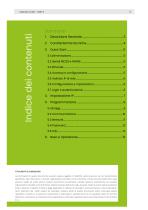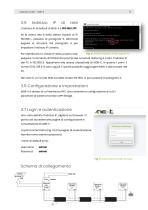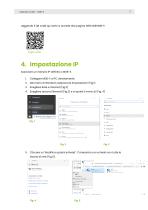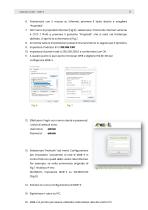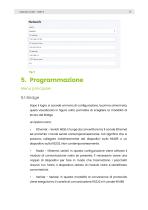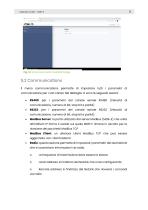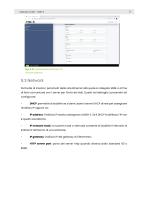Estratti del catalogo
MANUALE D’USO CONVERTITORE ETHERNET SERIALE
Aprire il catalogo a pagina 1TITOLARITÀ E CONDIZIONI Le informazioni di questo documento possono essere soggette a modifiche senza preavviso. Se non diversamente specificato, ogni riferimento a società, organizzazioni, prodotti, nomi di dominio, indirizzi di posta elettronica, logo, persone, luoghi ed eventi citati in questo documento è puramente casuale. Nessuna associazione con società, organizzazioni, prodotti, nomi di dominio, indirizzi di posta elettronica, logo, persone, luoghi o eventi reali può pertanto esservi desunta. Il rispetto di tutte le leggi applicabili in materia di copyright è esclusivamente a carico...
Aprire il catalogo a pagina 21. Descrizione Generale MDB-E è un convertitore bidirezionale tra il canale di comunicazione Ethernet e i canali seriali RS232 e RS485 . Permette quindi a tutti i dispositivi dotati di porta seriale di comunicare con software o schede basate su comunicazione Ethernet. MDB-E funge anche da convertitore RS232/RS485. Grazie Contenuto della confezione Communication) la configurazione è molto MDB-E è acquistabile nelle semplice e pratica. Un’APP dedicata consente di seguenti versioni. leggere, modificare e impostare tutti i parametri del dispositivo. L’isolamento Singolo prodotto: garantisce...
Aprire il catalogo a pagina 32. Caratteristiche tecniche GENERALI Conversione ModBus TCP/ModBus RTU su RS485 Conversione ModBus TCP/ModBus RTU su RS232 Velocità di comunicazione seriale Conversioni di protocollo bidirezionali su tutti i canali Configurazione facile e veloce tramite APP Parametri di default: IP: 192.168.1.101 DHCP disabilitato 9600 bps Contenitore plastico IP41 per guida Umidità relativa: da 0 a 80% senza condensa ALIMENTAZIONE E CONSUMI Alimentazione 10-30 VDC Consumo medio 30mA L'impiego di radiodispositivi può risultare inopportuno in prossimità di apparecchiature elettroniche. Non installare MDB-E...
Aprire il catalogo a pagina 43. Quick Start 3.1 Alimentazione Collegare MDB-E ad un alimentatore da 10-30 VDC (Fig.1). N.B. MDB-E è protetto con l’inversione di polarità ma per il corretto funzionamento si deve rispettare la polarità. 3.2 Seriali RS232 e RS485 MDB-E consente di fare da bridge sia su una seriale RS485 che su una RS232. I morsetti per i collegamenti delle porte seriali sono come in Fig.2. Fig. 2 Collegamenti seriali RS232 e RS485 3.3 Ethernet Per la connessione alla rete Ethernet MDB-E è dotato del connettore RJ45 sul pannello frontale (Fig.3). Quando connesso ad una rete Ethernet, il LED di stato...
Aprire il catalogo a pagina 5L’indirizzo IP di default di MDB-E è 192.168.1.101 Se la vostra rete è della stessa classse di IP: 192.168.1…, passare al paragrafo 5, altrimenti seguire le istruzioni dal paragrafo 4 per impostare l’indirizzo IP corretto. Per identificare la classe IP della propria rete, Fig. 4 Verifica indirizzo IP de proprio PC eseguire il comando IPCONFIG dal prompt dei comandi. Nella Fig.4 a lato, l’indirizzo IP del PC è 192.168.1.5. Appartiene alla stessa classe/rete di MDB-E, in quanto i primi 3 numeri (192, 168 e 1) sono uguali. È quindi possibile raggiungere MDB-E dal browser del PC. Nel caso in...
Aprire il catalogo a pagina 6Leggendo il QR code qui sotto si accede alla pagina WEB dell’MDB-E: 4. Impostazione IP Associare un indirizzo IP definito a MDB-E. 1. Collegare MDB-E al PC direttamente Dal menù di Windows selezionare Impostazioni (Fig.1) Scegliere Rete e Internet (Fig.2) 4. Scegliere ancora Ethernet (Fig.3) e si aprirà il menù di (Fig. 4) 5. Cliccare su “Modifica opzioni scheda”. Comparirà una scheda con tutte le risorse di rete (Fig.5).
Aprire il catalogo a pagina 76. Posizionarsi con il mouse su Ethernet, premere il tasto destro e scegliere “Proprietà”. 7. Dal menù di proprietà Ethernet (Fig.6), selezionare “Protocollo Internet versione 4 (TCP / IPv4) e premere il pulsante “Proprietà” che si sarà nel frattempo abilitato. Si aprirà la schermata di Fig.7. 8. Annotare tutte le impostazioni presenti che serviranno in seguito per il ripristino. 9. Impostare l’indirizzo IP in 192.168.1.101. 10. Impostare Subnet mask a 255.255.255.0 e confermare con OK. 11. A questo punto si può aprire il browser WEB e digitare 192.18.1.101 per configurare MDB-E. 12....
Aprire il catalogo a pagina 85. Programmazione Menu principale 5.1 Bridge Dopo il login, si accede al menù di configurazione, la prima schermata, quela visualizzata in figura sotto permette di scegliere la modalità di lavoro del Bridge. Le Opzioni sono: • Ethernet – Seriali: MDB-E funge da convertitore tra il canale Ethernet ed entrambi i canali seriali contemporaneamente. Ciò significa che si possono collegare indistintamente dei dispositivi sulla RS485 o un dispositivo sulla RS232. Non contemporaneamente. • Radio - Ethernet, seriali: in questa configurazione viene attivato il modulo di comunicazione radio se...
Aprire il catalogo a pagina 9Fig. 5.1 Schermata scelta modalità bridge 5.2 Communications Il menù communications permette di impostare tutti i parametri di comunicazione per i vari canali. Nel dettaglio ci sono le seguenti sezioni: • RS485: per i parametri del canale seriale RS485 (Velocità di comunicazione, numero di bit, stop bit e parità) RS232: per i parametri del canale seriale RS232 (Velocità di comunicazione, numero di bit, stop bit e parità) ModBus Server: la porta utilizzato dal server ModBus (MDB-E) che unita all’indirizzo IP forma il socket sul quale MDB-E rimane in ascolto per la ricezione dei pacchetti...
Aprire il catalogo a pagina 10Fig. 5.2 Impostazioni parametri di comunicazione 5.3 Network Permette di inserire i parametri della rete Ethernet alla quale è collegato MDB-E al fine di farlo comunicare con i server per l’invio dei dati. Questi nel dettaglio i parametri da configurare: - DHCP: permette di stabilire se si deve usare il server DHCP di rete per assegnare IP address: l’indirizzo IP statico assegnato a MDB-E. Se il DHCP è abilitato, l’IP non IP network mask: la subnet mask o netmask consente di stabilire l'intervallo di indirizzi IP all'interno di una sottorete; - IP gateway: indirizzo IP del gateway di...
Aprire il catalogo a pagina 11Tutti i cataloghi e le schede tecniche 4neXt
- Manuale aMBition
10 Pagine
- Guida rapida EasyNET
2 Pagine
- Manuale EasyNET
24 Pagine
- Manuale MDB-W
12 Pagine
- Guida rapida MDB-W
2 Pagine
- Guida rapida MDB-E
2 Pagine
- Guida rapida NetLink
2 Pagine
- Manuale NetLink
15 Pagine
- Guida rapida EasyLog
2 Pagine
- Manuale EasyLog
24 Pagine
- NetLink
1 Pagina
- EasyLog Brochure
2 Pagine
- Brochure MDB-E
1 Pagina
- Brochure aMBition
1 Pagina
- Brochure MDB-W
1 Pagina
- Brochure EasyNET
2 Pagine
- Brochure Owa450
2 Pagine
- Brochure Owa4x
2 Pagine
- Guida rapida EasyLog XL
2 Pagine
- Manuale EasyLog XL
24 Pagine
- Brochure EasyLog XL
2 Pagine
- Moduli di Acquisizione I/O
1 Pagina
- zigbee smart building
47 Pagine
- ModBridge
1 Pagina
- owa3Xplatform
2 Pagine
- Software di automatizzazione
- Soluzione software di gestione
- Data logger
- I/O digitale
- Modulo I/O
- I/O analogica
- Soluzione software cloud
- Datalogger di temperatura
- Modulo I/O digitale
- Software di interfaccia
- Soluzione software industriale
- Gateway di comunicazione
- Modulo I/O di bus di campo
- Modulo I/O analogico
- Gateway industriale
- Software di visualizzazione
- Gateway FOUNDATION fieldbus
- Datalogger senza fili
- Gateway Ethernet
- Software di sviluppo